|
FASHION

Ringrazio Yvonne per avermi permesso di tradurre i suoi tutorial.

Porta con te l'immagine per tenere il segno.

Se vuoi stampare


|
qui puoi trovare qualche risposta ai tuoi dubbi.
Se l'argomento che ti interessa non è presente, ti prego di segnalarmelo.
Questo tutorial è stato creato con PSP X2, ma può essere eseguito anche con le altre versioni di PSP.
Per tradurlo, ho usato PSP X.
Occorrente:
Materiale qui
Grazie a tutti i creatori di tubes per le loro immagini.
Lascia intatto il nome del tube. Il © appartiene all'artista originale.
Mantieni il credito di chi ha creato il tube.
Filtri
in caso di dubbi, ricorda di consultare la mia sezione filtri qui
Alien Skin Eye Candy 5 Impact qui
Filters Unlimited 2.0 qui

se usi altri colori, sperimenta le modalità di miscelatura e opacità più adatte a questi colori
Apri il font e minimizzalo. Lo troverai nella lista dei font disponibili quando ti servirà.
Metti il preset yvonnespsplessen@FashionEC5 nella cartella del filtro Alien Skin Eye Candy 5 Impact>Settings>Shadow. Doppio clic sul file e il preset sarà automaticamente installato.
Se preferisci puoi importarlo, quando ti servirà, dalla cartella in cui hai scompattato il materiale.
Vedi la scheda del filtro qui e come importare un preset in Eye Candy qui
La cornice-immagine Corel_09_032 è standard nelle versioni più recenti di PSP
e corrisponde alla cornice-immagine standard delle versioni precedenti Contorno design 01.
Se non la trovi nel tuo PSP, metti quella fornita nella cartella Cornici-immagine.
1. Imposta il colore di primo piano con il colore bianco #ffffff,
e il colore di sfondo con il colore nero #000000.
2. Apri una nuova immagine nera 800 x 500 pixels.
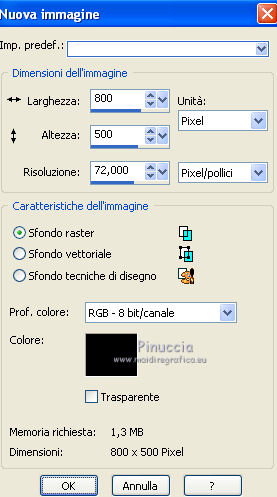
3. Effetti>Plugins>Filters Unlimited 2.0 - Paper Textures - Fibrous Paper,Coarse, con i settaggi standard.
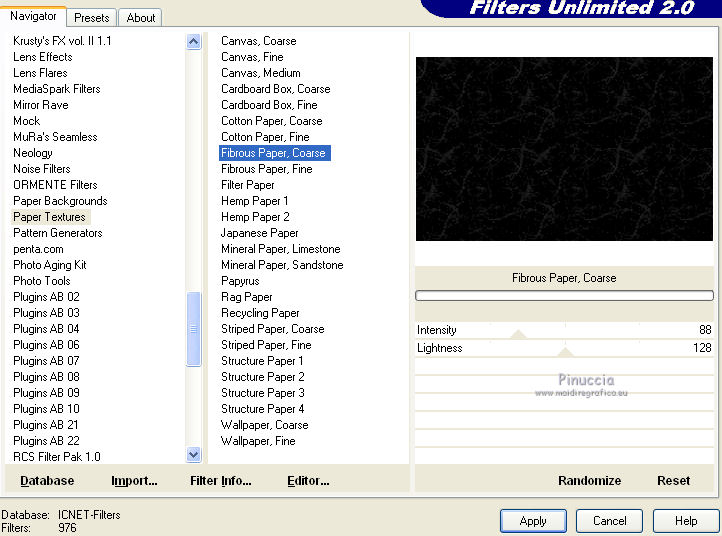
4. Livelli>Nuovo livello raster.
Attiva lo strumento Selezione  , ,
clicca sull'icona Selezione personalizzata 
e imposta i seguenti settaggi:

Riempi  la selezione con il colore di primo piano. la selezione con il colore di primo piano.
Selezione>Deseleziona.
5. Livelli>Duplica.
Immagine>Rifletti.
Ancora Livelli>Duplica,
e sposta  questo rettangolo al centro. questo rettangolo al centro.
per far sì che il riquadro sia perfettamente allineato con gli altri due,
puoi usare le frecce della tastiera.
Sull'uso delle frecce abbinato allo strumento Spostamento vedi qui
6. Chiudi il livello di sfondo e rimani posizionato sul livello superiore.
Livelli>Unisci>Unisci visibile.
7. Riapri il livello di sfondo e rimani posizionato sul livello Uniti.
8. Effetti>Plugins>Alien skin Eye Candy 5 Impact - Perspective Shadow.
Seleziona il preset yvonnespsplessen@FashionEC5 e ok.
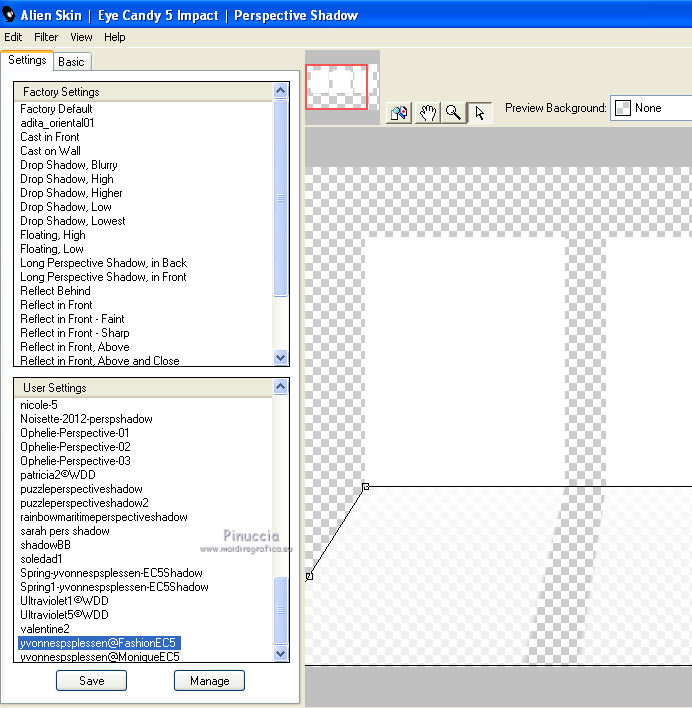
9. Attiva lo strumento Forme predefinite 
seleziona Rettangolo, linea di stile Tratteggiato, larghezza 2.

Chiudi il colore di sfondo,
e traccia un rettangolo come nell'esempio (entro due quadretti su ogni lato).
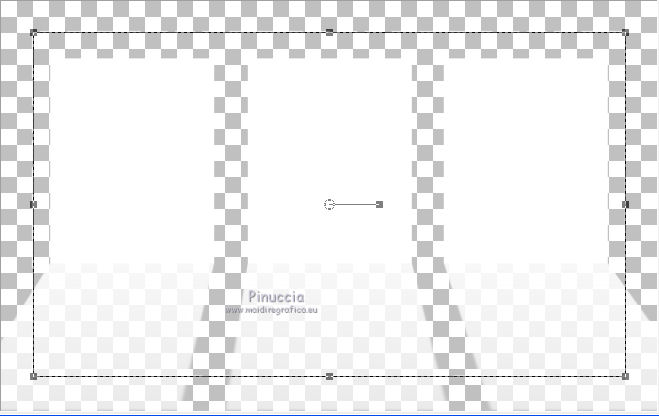
Livelli>Converti in livello raster.
10. Attiva lo strumento Gomma 

e cancella il lato inferiore.
Dovresti avere questo.
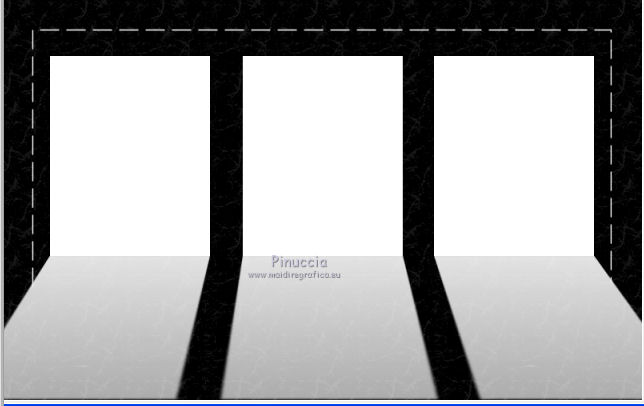
11. Per tonificare il colore: Livelli>Duplica.
Livelli>Unisci>Unisci giù.
12. Apri il tube "Stiletto_Shoe" e vai a Modifica>Copia.
Torna al tuo lavoro e vai a Modifica>Incolla come nuovo livello.
Immagine>Ridimensiona, al 70%, tutti i livelli non selezionato.
Posiziona  il tube nel riquadro a destra, come nel mio esempio. il tube nel riquadro a destra, come nel mio esempio.
13. Effetti>Plugins>Alien Skin Eye Candy 5 Impact - Perspective Shadow.
Seleziona il preset Drop Shadow, Blurry e ok.

14. Apri il tube Diamond Lil_LR-09-26-09 e vai a Modifica>Copia.
Torna al tuo lavoro e vai a Modifica>Incolla come nuovo livello.
Immagine>Ridimensiona, al 75%, tutti i livelli non selezionato.
15. Effetti>Plugins>Alien Skin Eye Candy 5 Impact - Perspective Shadow, con i settaggi precedenti.
16. Sposta  il tube in basso a sinistra. il tube in basso a sinistra.
17. Attiva lo strumento Testo  , font Balmoral, , font Balmoral,

Scrivi nel riquadro centrale la parola Fashion con il colore nero di sfondo (colore di primo piano chiuso).
Livelli>Converti in livello raster.
18. Effetti>Plugins>Alien skin Eye Candy 5 Impact - Perspective Shadow.
Seleziona il preset yvonnespsplessen@FashionEC5 e ok.
19. Immagine>Aggiungi bordatura, 40 pixels, simmetriche, con un colore contrastante.
Seleziona questo bordo con la bacchetta magica 
sfumatura e tolleranza 0, Contiguo selezionato,
e riempilo  con il colore di sfondo. con il colore di sfondo.
20. Effetti>Plugins>Filters Unlimited 2.0 - Paper Textures - Fibrous Paper, Coarse, con i settaggi standard.
Selezione>Deseleziona.
21. Selezione>Innalza selezione a livello.
22. Attiva nuovamente lo strumento Forme predefinite  con i settaggi precedenti con i settaggi precedenti
e traccia un rettangolo come nell'esempio.
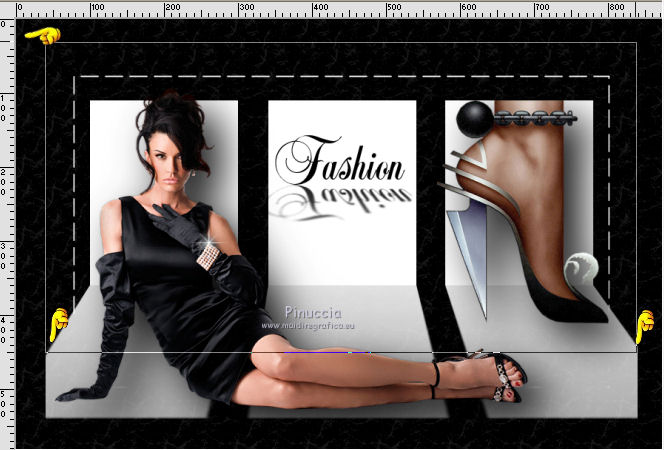
Livelli>Converti in livello raster.
23. Attiva lo strumento Gomma 
e cancella la linea inferiore.

24. Livelli>Duplica.
Livelli>Unisci>Unisci giù.
25. Immagine>Cornice-immagine -
seleziona la cornice Corel_09_032 o Contorno design 01, con i seguenti settaggi.
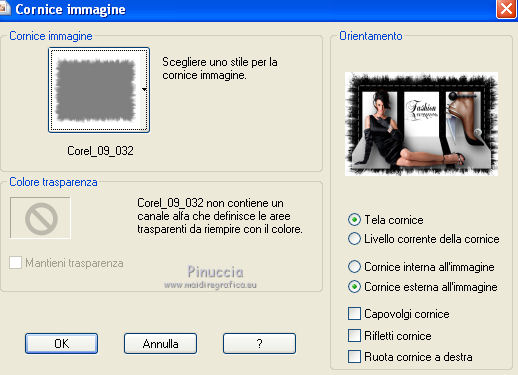
Effetti>Effetti di bordo>Aumenta.
26. Immagine>Aggiungi bordatura, 1 pixel, simmetriche, con il colore nero.
27. Aggiungi il tuo nome e/o il tuo watermark su un nuovo livello.
28. Livelli>Unisci>Unisci tutto e salva in formato jpg.

Se hai problemi o dubbi, o trovi un link non funzionante,
o anche soltanto per un saluto, scrivimi.
14 Maggio 2012
|

